SmartArt の色を変更するには
SmartArtの挿入と書式設定
最終更新日時:2016/11/03 23:49:58
PowerPoint 2016 for MacでSmartArtグラフィックに適用される色のバリエーションを変更するには、[SmartArtのデザイン]タブを開き、[SmartArt スタイル]グループの[色の変更]から変更したい配色を選択します。
SmartArtの色を変更する
- SmartArtを選択して、[SmartArtのデザイン]タブを開きます。
- [SmartArt スタイル]グループの[色の変更]をクリックします。
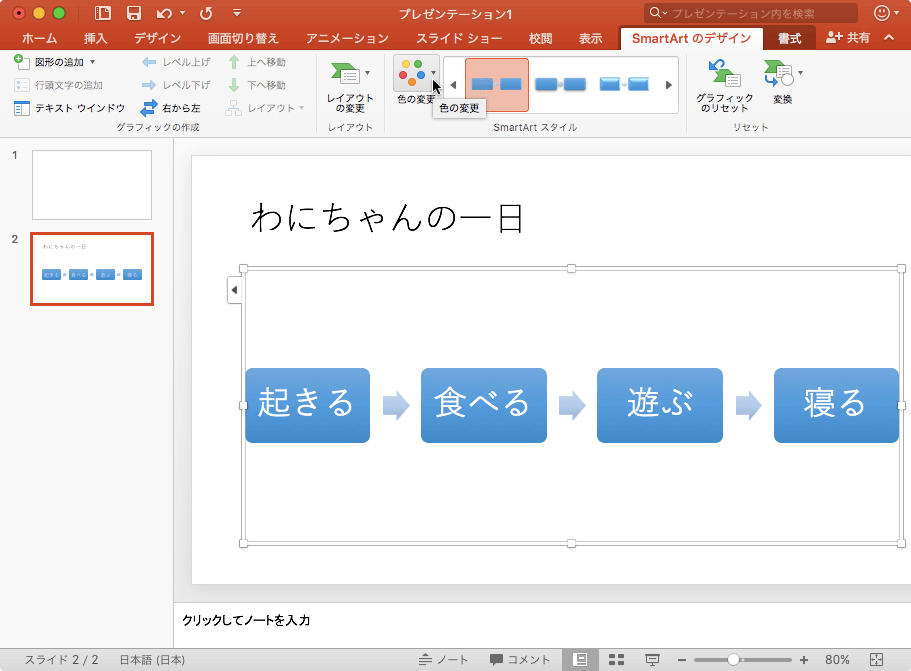
- 一覧から変更したい色を選択します。
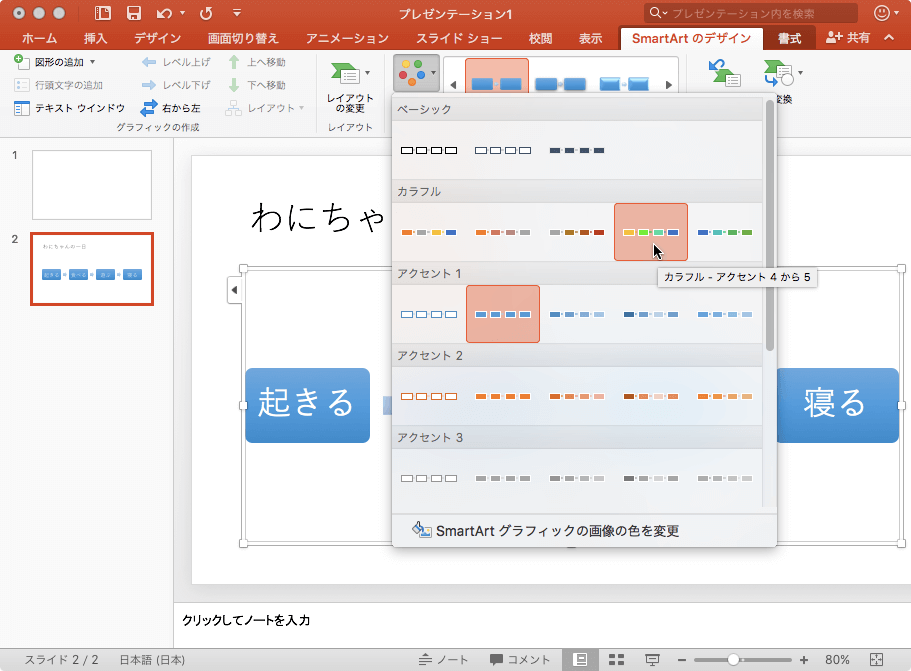
- SmartArtの色が変更されました。
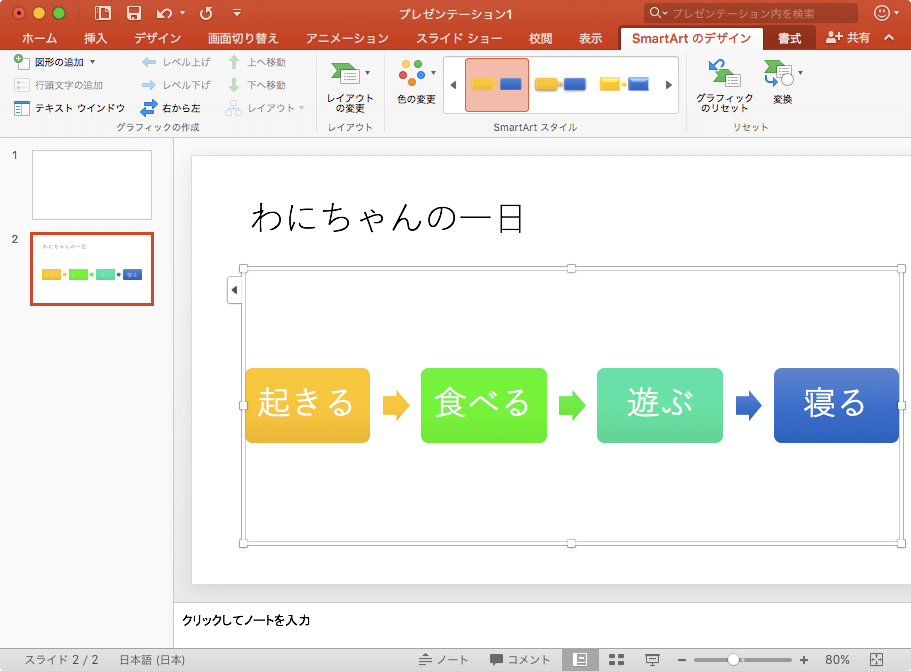
備考
画像を使ったSmartArtにおいて、画像をSmartArtグラフィックカラーのバリエーションに統一するには、[SmartArt スタイル]グループの[色の変更]をクリックして、[SmartArt グラフィックの画像の色を変更]を選択します。
※執筆環境:Microsoft PowerPoint for Mac バージョン 15.27
スポンサーリンク
INDEX
- Microsoft PowerPoint 2016 for Mac
- Chapter 3 スライドコンテンツの作成
- SmartArtの挿入と書式設定
- Chapter 3 スライドコンテンツの作成

